Imprimez votre programme d'exercices
Les programmes d'exercices peuvent être imprimés à partir de trois endroits :
- Comme un modèle de la bibliothèque,
- A partir de l'éditeur de programme, avant que le programme d'exercices ne soit attribué,
- De la part du patient, après l'attribution du programme d'exercices.
La copie PDF générée peut ensuite être imprimée, sauvegardée ou téléchargée dans votre système de gestion de cabinet.
Imprimer un modèle
- 1
- Connectez-vous à Physitrack si vous ne l'êtes pas déjà.
- 2
- Cliquez sur Bibliothèque en bas, puis sur Modèles en haut.
- 3
-
Cliquez sur le modèle que vous souhaitez imprimer.

- 4
-
Cliquez sur l'icône de l'imprimante dans la fenêtre qui s'ouvre.

- 5
-
Sélectionnez les différentes parties que vous souhaitez imprimer (plus d'informations ici) et cliquez ensuite sur le bouton Créer un PDF imprimable bouton.

Imprimer à partir de l'éditeur de programme
- 1
- Connectez-vous à Physitrack si vous ne l'êtes pas déjà.
- 2
- Sélectionnez les exercices et/ou les modèles de votre choix et ajoutez-les à l'éditeur de programme.
- 3
- Ajustez les paramètres de l'exercice si nécessaire.
- 4
-
Cliquez sur l'icône de l'imprimante dans le coin supérieur droit de la page.

- 5
-
Sélectionnez les différentes parties que vous souhaitez imprimer (plus d'informations ici) et cliquez ensuite sur le bouton Créer un PDF imprimable bouton.

Imprimer le programme attribué (par le patient)
- 1
- Connectez-vous à Physitrack si vous ne l'êtes pas déjà.
- 2
- Cliquez sur Patients en bas, puis sur le patient dont vous souhaitez imprimer le programme d'exercices.
- 3
-
Sélectionnez le programme d'exercices (si plusieurs programmes ont été attribués au patient) et cliquez sur le bouton Voir le programme bouton.

- 4
-
Cliquez sur l'icône de l'imprimante dans le coin supérieur droit de la page.

- 5
-
Sélectionnez les différentes parties que vous souhaitez imprimer (plus d'informations ici) et cliquez ensuite sur le bouton Créer un PDF imprimable bouton.

Sélectionnez les parties à imprimer
Avant d'imprimer le programme d'exercices, vous avez la possibilité de sélectionner les parties que vous souhaitez imprimer, ce qui vous permet de contrôler totalement l'aspect de l'imprimé que vous souhaitez remettre à votre patient.
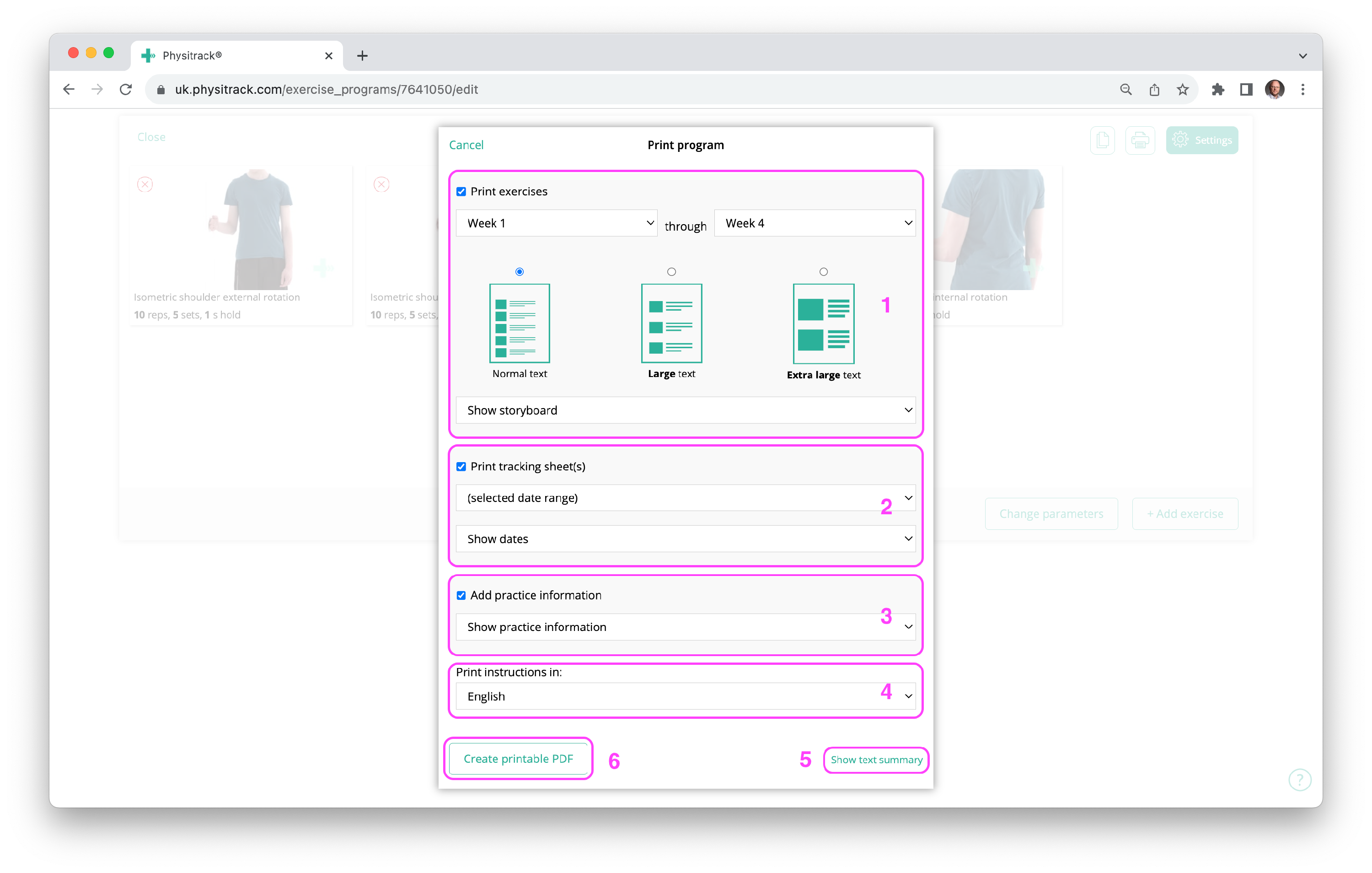
- 1
-
- Avec Imprimer exercices, vous décidez si vous voulez que les exercices soient imprimés ou non. Cette option peut sembler étrange, mais il est toujours possible que vous ne souhaitiez imprimer qu'une feuille de suivi, pour votre propre usage ou pour un patient qui connaît déjà les exercices.
- En sélectionnant un semaine de début et de finDans la rubrique "Exercices", vous décidez quels exercices du programme d'exercices doivent être imprimés. C'est utile si, par exemple, vous souhaitez n'imprimer que les premières semaines, car les exercices deviennent ensuite plus avancés ou plus lourds.
Note : Chaque exercice apparaissant dans la période souhaitée est imprimé une fois. - Vous pouvez alors également spécifier la taille dans laquelle vous souhaitez que le texte et l'image (les images) des exercices soient imprimés. Les feuilles de suivi seront toujours imprimées dans le format normal.
- Enfin, vous indiquez le type d'image que vous souhaitez imprimer : un storyboard (4 petites images montrant la progression de l'exercice), une image plus grande ou - si disponible - un dessin.
- 2
-
- Grâce aux fiches de suivi, vous pouvez accompagner le programme d'exercices imprimé de diagrammes clairs sur lesquels le patient peut noter les exercices qu'il a effectués.
- Choisissez si vous voulez dates sur la fiche de suivi ou non. Sélectionnez également l'option plage de dates. Il peut s'agir de la même fourchette de dates que pour les exercices (voir ci-dessus) ou d'une fourchette différente.
Remarque : si vous imprimez un modèle, vous choisirez une date de début et une durée de programme au lieu d'une fourchette de dates.
- 3
-
Le Ajouter des informations sur la pratique vous permet de personnaliser le programme d'exercices imprimé. Dans le menu déroulant, vous pouvez choisir d'afficher toutes les informations relatives à votre cabinet ou seulement son logo.
Cette page vous explique comment entrer et/ou mettre à jour les coordonnées de votre cabinet. Pour savoir comment ajouter le logo de votre cabinet à votre compte Physitrack, lisez ici. - 4
- Vous pouvez également spécifier dans quelle langue vous souhaitez imprimer les exercices du programme d'exercices. Si un ou plusieurs exercices ne sont pas encore disponibles dans la langue choisie (vous le verrez dans le menu déroulant), ils seront imprimés en anglais.
- 5
- Le bouton Afficher un résumé en bas à droite vous permet de générer un résumé textuel des données les plus importantes du programme d'exercices. Pour en savoir plus sur cette fonction , cliquez ici.
- 6
- Satisfait de tous les réglages ? Cliquez ensuite sur le bouton pour créer un PDF imprimable, téléchargez le fichier et imprimez-le, envoyez-le par courrier et/ou sauvegardez-le.
Cette page fait partie de la série Physitrack in (the) practice - créée spécialement pour les utilisateurs novices. Cliquez sur les liens ci-dessous et découvrez les possibilités que vous offre Physitrack :
- Attribuez votre premier programme :
- Sélectionner les exercices et autres contenus
- Élaborez votre programme d'exercices
- Attribuez votre programme à votre patient
- Imprimer le programme d'exercices
- Que voit votre patient lorsqu'il se connecte à PhysiApp® ?
- Suivre les progrès de votre patient
- Modifier le programme d'exercices de votre patient
- Ajoutez le logo de votre cabinet à votre compte Physitrack
- Ajoutez vos propres exercices et matériel pédagogique
- Ajouter des collègues à votre abonnement Physitrack
- Partagez vos patients et/ou le contenu ajouté avec vos collègues
- Utiliser la télésanté pour des soins à distance optimaux
Vous n'avez pas beaucoup de temps et vous voulez commencer plus vite ? Consultez les 5 étapes pour un démarrage en trombe avec Physitrack
Vous voulez utiliser Physitrack encore plus efficacement ? Consultez le site de Marieke l'Université Physitrack de Marieke de Marieke ou nos conseils de productivité!






